
인터넷에서 유용한 정보를 발견했을 때 복사해 저장하고 싶은 경우가 있습니다. 하지만 많은 블로그들이 복사 금지를 설정해 활용하기 어려운 상황이 발생합니다.
이런 불편함을 해소하기 위해 블로그 복사 금지를 해제하는 다양한 방법들을 알아보겠습니다. 초보자도 쉽게 따라할 수 있는 여러 가지 해결책을 단계별로 설명해드립니다.
크롬 개발자 도구와 ChatGPT 활용
이 방법은 쉽고 간편해서 제가 자주 사용하는 방법입니다.
크롬 개발자 도구
크롬 개발자 도구는 개발을 위해 사이트 코드를 볼 수 있는 메뉴입니다. 먼저 복사하고 싶은 페이지에서 F12 키를 누르거나 마우스 우클릭 후 ‘검사’를 선택하여 개발자 도구를 실행합니다.
그 다음 화살표 모양의 요소 선택 도구를 클릭하여 복사하고 싶은 텍스트 영역을 선택합니다. 선택된 HTML 요소를 우클릭하여 ‘Copy > Copy element’를 선택하면 해당 콘텐츠를 복사할 수 있습니다.
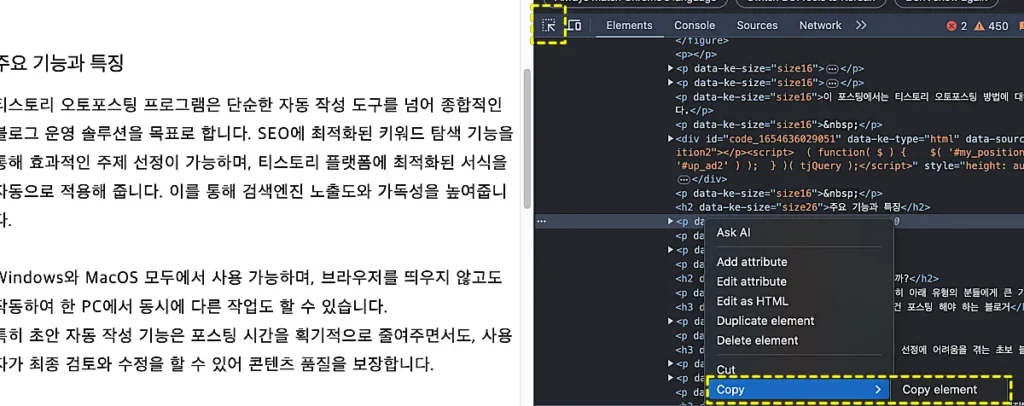
이렇게 복사한 내용은 아래와 같이 HTML 태그를 포함하고 있습니다. 이에 ChatGPT를 이용하면 깔끔하게 텍스트만 얻을 수 있습니다.
<p data-ke-size="size16"><b>티스토리 오토포스팅 프로그램</b>은 <i>단순한 자동 작성 도구</i>를 넘어 종합적인 <strong>블로그 운영 솔루션</strong>을 목표로 합니다. <big>SEO에 최적화된 키워드 탐색 기능</big>을 통해 효과적인 주제 선정이 가능하며, <b>티스토리 플랫폼</b>에 최적화된 서식을 자동으로 적용해 줍니다. 이를 통해 검색엔진 노출도와 가독성을 높여줍니다.</p>
ChatGPT를 활용한 텍스트 정리
개발자 도구로 복사한 HTML 콘텐츠를 깔끔하게 정리하기 위해 ChatGPT를 활용합니다. ChatGPT에 복사한 내용을 붙여넣고 “이 HTML에서 텍스트만 깔끔하게 정리해줘”라고 요청하세요.
ChatGPT가 HTML 태그를 제거하고 순수한 텍스트만 추출하여 제공합니다. 이 방법은 특히 복잡한 형식의 HTML 콘텐츠를 정리할 때 매우 유용합니다.
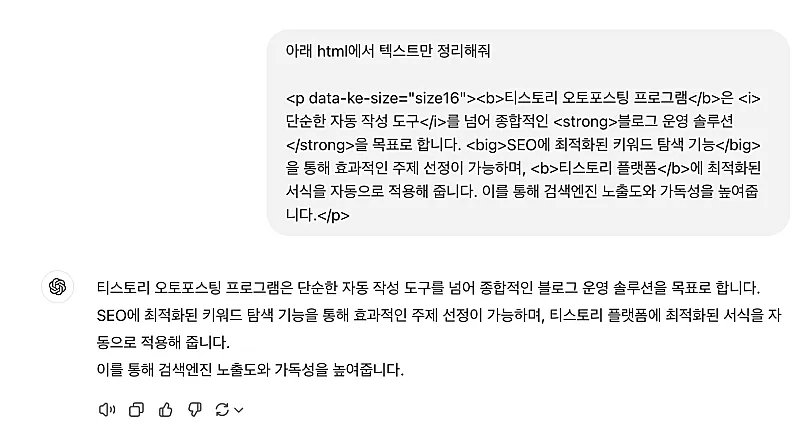
ChatGPT는 단순히 태그를 제거하는 것을 넘어서, 필요한 경우 텍스트의 구조와 형식도 자연스럽게 유지해줍니다.
브라우저 확장 프로그램 이용
크롬 웹 스토어에서 제공하는 다양한 확장 프로그램들을 활용하면 편리하게 복사 금지를 해제할 수 있습니다. ‘Allow Copy’, ‘Enable Copy’ 등의 확장 프로그램을 설치하면 버튼 하나로 복사 금지를 해제할 수 있습니다.
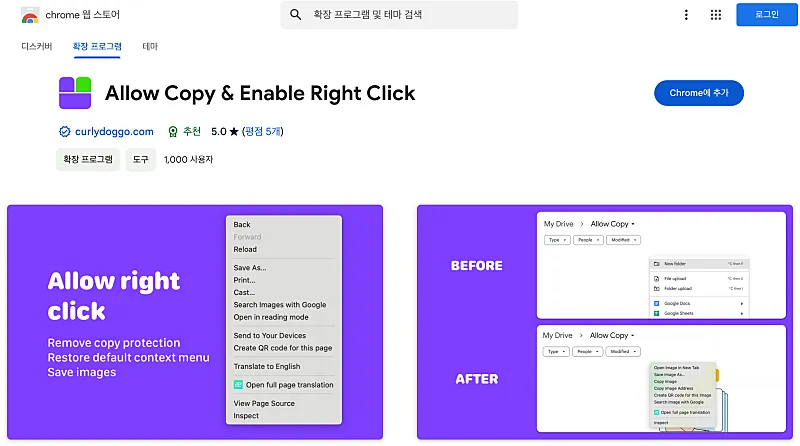
이러한 확장 프로그램들은 자동으로 복사 방지 스크립트를 무력화하고, 원하는 텍스트를 바로 복사할 수 있게 해줍니다. 특히 자주 콘텐츠를 복사해야 하는 사용자들에게 매우 효율적인 방법입니다.
하지만 복사를 자주 하지 않고, 확장 프로그램 설치가 꺼려진다면 첫 번째 방법을 이용하세요.
스크린샷 OCR 활용하기
복사가 정말 안 되는 경우에는 화면을 캡처한 후 OCR(광학 문자 인식)을 사용하는 방법도 있습니다.
이 경우에도 ChatGPT를 활용하면 좋습니다. 캡처한 이미지를 업로드하고 ‘텍스트를 작성해 줘’라고 하면, 텍스트만 추출해 줍니다.
이 방법은 다른 방법이 통하지 않을 때 사용할 수 있는 대안입니다.
블로그 복사 금지 설정을 해제하는 방법은 위와 같이 다양합니다. 상황과 필요에 따라 가장 적합한 방법을 선택해 사용하세요. 다만 복사한 콘텐츠를 사용할 때는 저작권을 존중하고, 출처를 명확히 밝혀야 합니다.
함께 읽으면 좋은 글
- 챗지피티로 블로그 포스팅 작성하는 방법
- 네이버 블로그 이웃추가 서이추 100명 효율적으로 하는 법
- AI 사용을 돕는 파이썬 패키지, phidata 알아보기
- SearchEverything 설치 및 사용법: 파일 검색의 새로운 표준
- 불렛저널이란 무엇이고 어떻게 활용하는가?
Add your first comment to this post